Bu gizli iPhone özelliği, hızlıca not almanın en kolay yoludur.

Metinleri, bağlantıları ve resimleri hızlı ve kolay bir şekilde kaydetmek istediğinizde iPhone'da Hızlı Notlar almayı öğrenin.
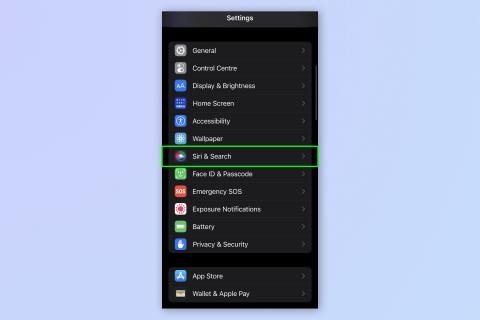
iPhone'unuzun sizi dinlediğinden mi endişeleniyorsunuz? Çünkü, Apple'ın dijital asistanını uyandırmak için Siri sesli komutlarını kullanıyorsanız, kesinlikle öyledir.
Şimdi, bir arkadaşınızla konuşmanın o çok şüpheli hissinden bahsetmiyoruz, sadece birkaç saat sonra telefonunuzun ilgili içerikle dolmasından bahsediyoruz. Siri sizi bu şekilde gözetlemez. Aslında, iki yıl önce, Apple politikalarını değiştirdi, böylece Siri isteklerinin çoğu telefonunuzda işlenir ve hiçbir zaman şirketin sunucularına ulaşmaz. (İşte Apple'ın Siri'ye Sor ve Dikte ile ilgili gizlilik sorunlarına ilişkin son açıklaması .)
Ancak söylediklerinizi kaydetmese de, Siri belirli uyandırma sözcüklerini dinliyor. Şu an itibariyle, bu "Hey Siri", ancak sonbaharda iOS 17 geldiğinde, dijital asistanı etkinleştirmek için sadece "Siri" diyebilirsiniz. Siri bu kelimeyi veya tümceyi duyduğunda harekete geçerek kısa mesaj göndermekten hava durumunu kontrol etmeye ve akşam yemeği için bir zamanlayıcı ayarlamaya kadar her şeyi basit bir sözlü komutla yapmamızı sağlıyor.
Bu ne kadar kullanışlı olursa olsun - ve Siri, iPhone'ları en iyi telefonlardan biri haline getiriyor - her kelimenizi dinleyen bir dijital asistan fikri sizi rahatsız ediyor olabilir. Neyse ki, Ayarlar'da birkaç dokunuşla Siri'yi kapatmak kolaydır.
iPhone'unuzun sizi dinlemesini nasıl durdurabilirsiniz?
Her adım için daha ayrıntılı talimatları görmek için okumaya devam edin.
1. Ayarlar > Siri ve Arama'yı açın
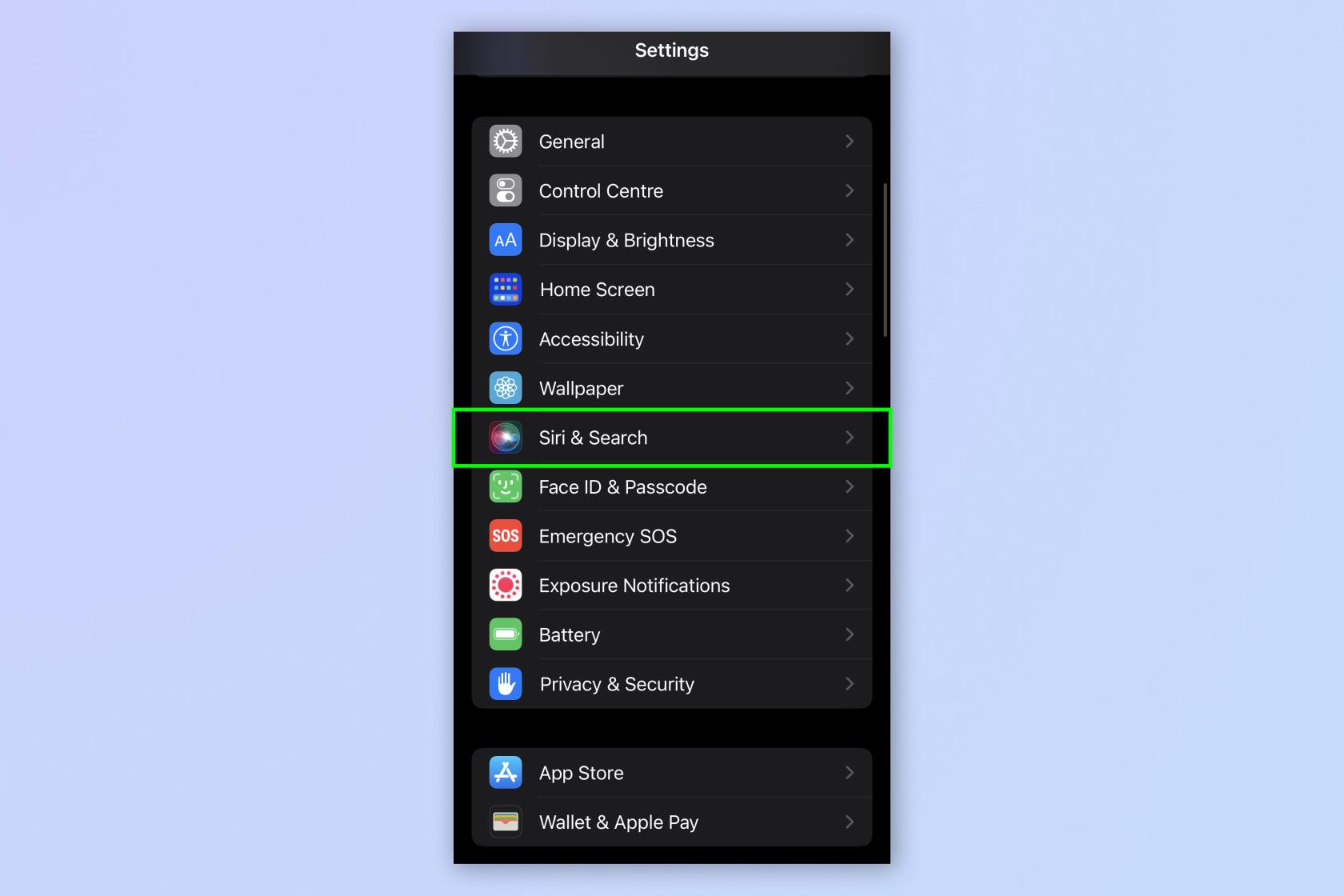
(Resim: © Gelecek)
Ayarlar'ı açın , aşağı kaydırın ve Siri ve Ara'ya dokunun .
2. “Hey Siri”yi Dinle seçeneğini kapatın
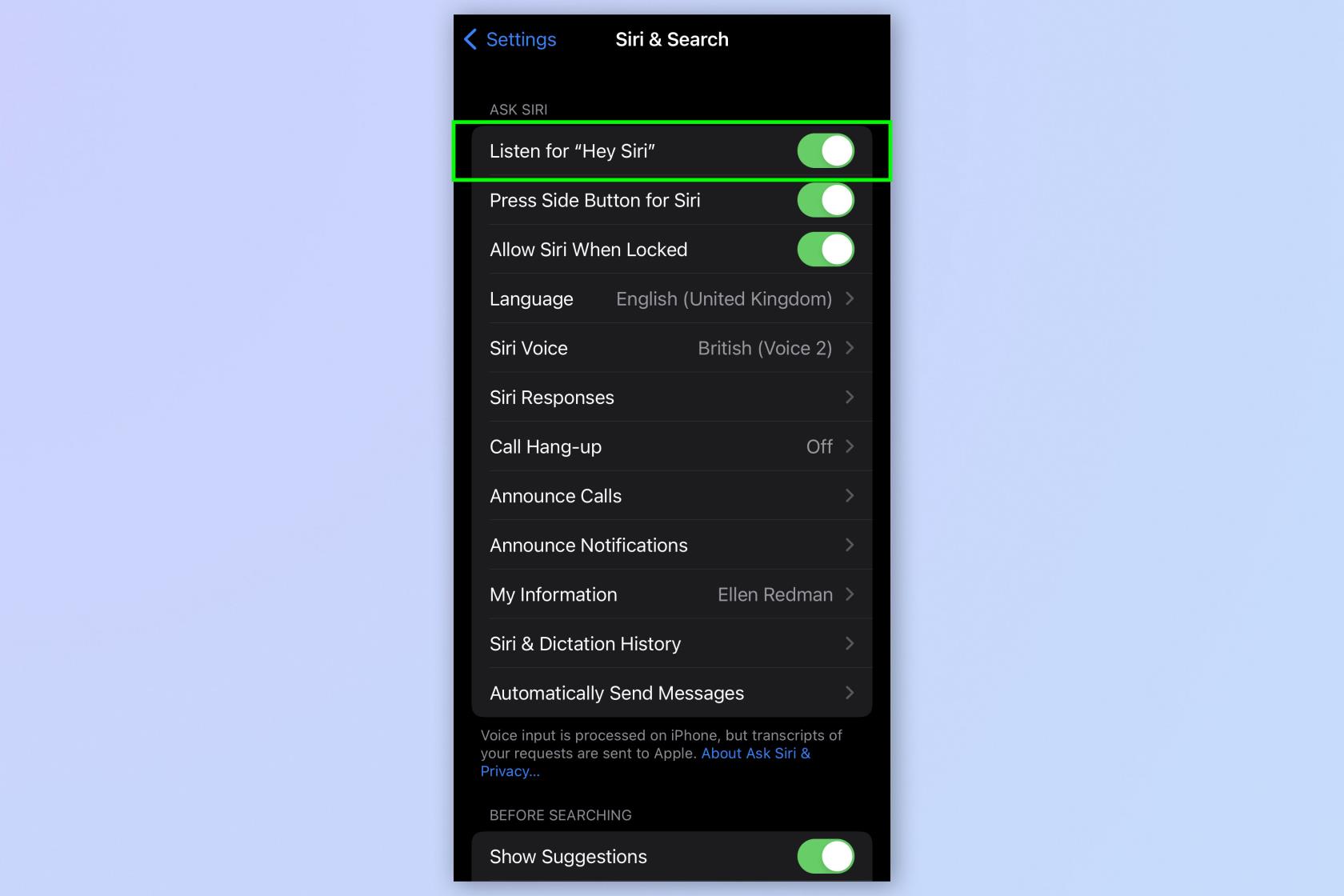
(Resim: © Gelecek)
Siri'ye Sor altında, "Hey Siri"yi Dinle seçeneğini kapatın.
3. Kilitlendiğinde Siri'ye İzin Ver'i kapatın
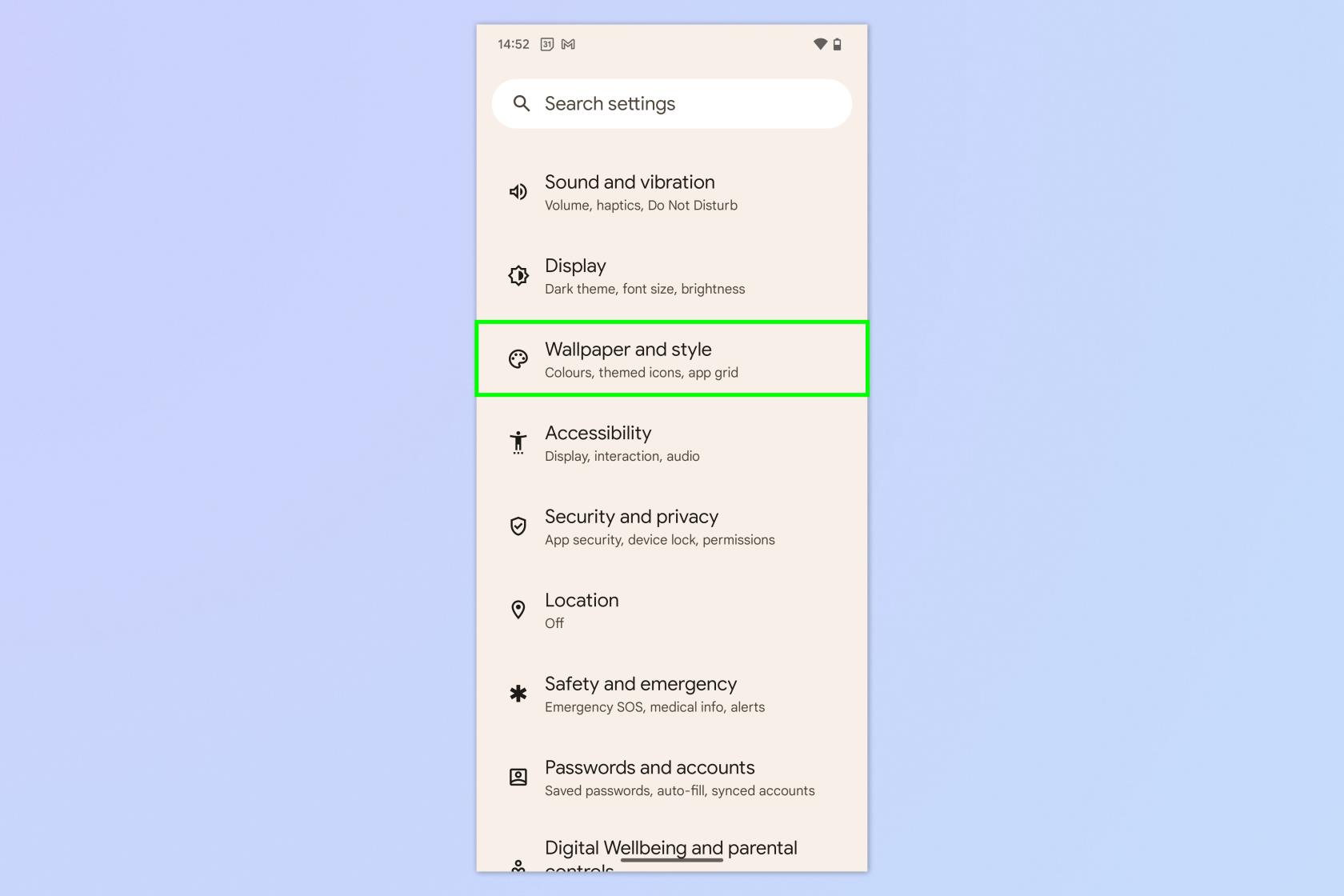
(Resim: © Gelecek)
Ardından, Kilitlendiğinde Siri'ye İzin Ver'i kapatın.
4. Siri için Yan Düğmeye Basın'ı kapatın
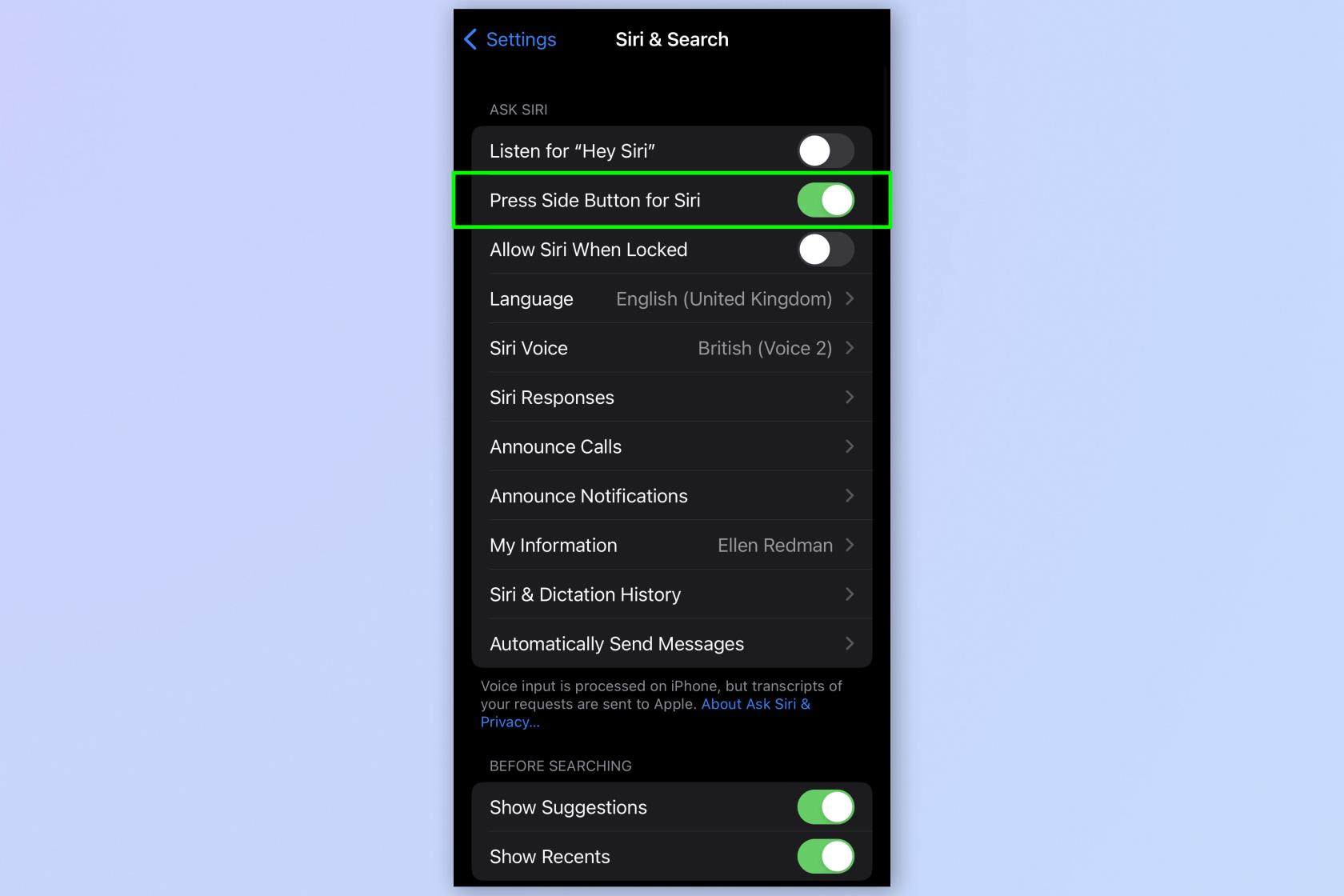
(Resim: © Gelecek)
Aynı işlemi tekrarlayarak, Siri için Yan Düğmeye Bas seçeneğini kapatın.
5. Siri'yi kapatın
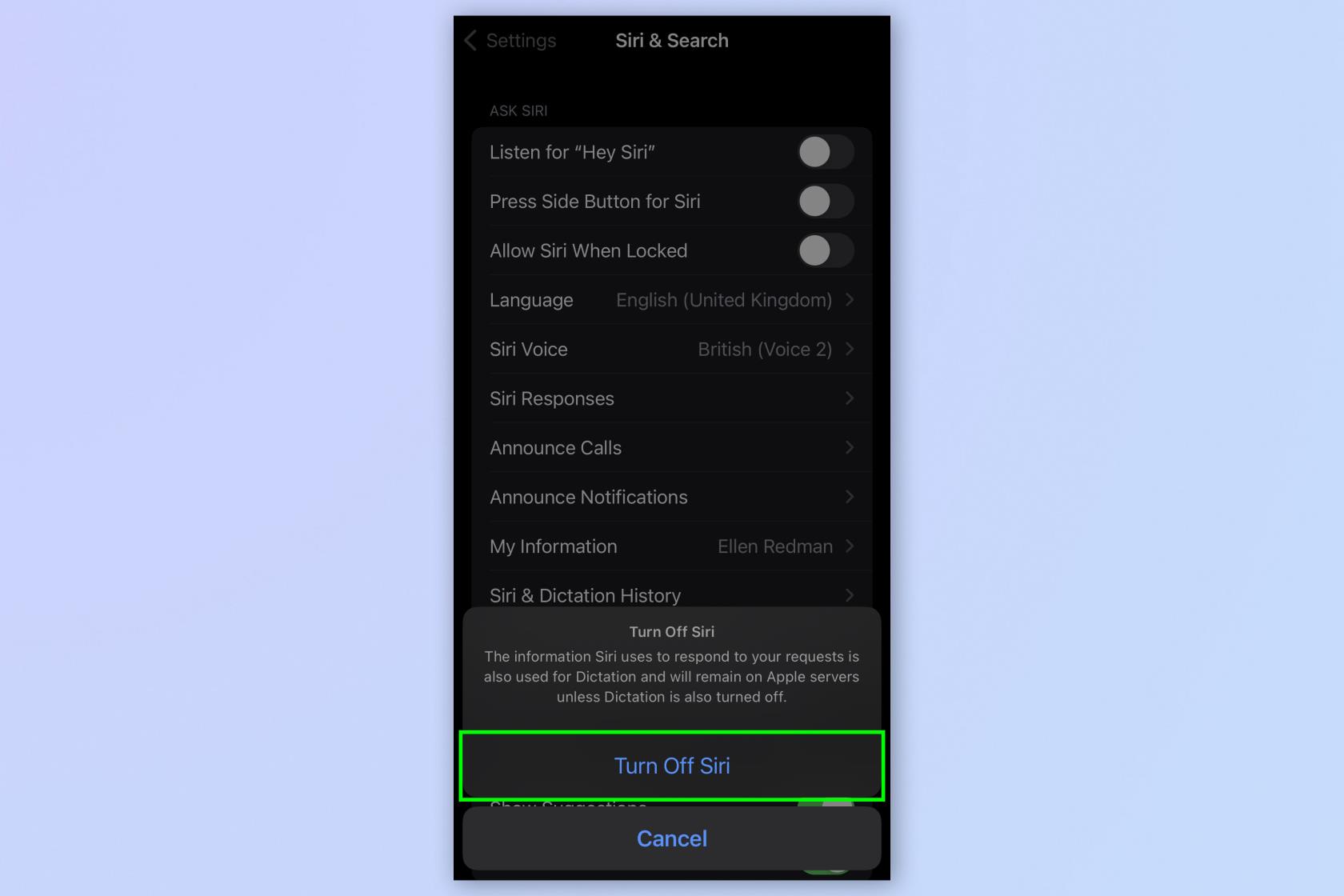
(Resim: © Gelecek)
Ardından bir bildirim göründüğünde, Siri'yi Kapat'a dokunun .
İşte, artık Siri'nin arka planda gözetleme yapması konusunda endişelenmenize gerek kalmayacak.
Öte yandan, iPhone'unuzda Siri'yi etkin tutmayı tercih ederseniz, bu özelliği kullanmanın yine de birçok avantajı vardır. Örneğin, iPhone'da Siri ile Harry Potter büyüleri yapabilirsiniz (çünkü bundan daha yararlı ne olabilir?). Bu kullanışlı kısayolla da Siri'ye iPhone'unuzdaki suyu çıkarmasını emredebilirsiniz . Gerekirse, iPhone'unuzla polis etkileşimlerini kaydetmek için Siri'yi bile kullanabilirsiniz .
Alternatif olarak, Google Nest Mini'den Amazon Echo Pop'a kadar , en iyi akıllı hoparlörler zamanlayıcı ayarlamak, hava durumunu kontrol etmek ve sesli komutlarla en son haberleri almak gibi pratik görevleri yerine getirmek için harikadır.
Apple özelliklerinden bahsetmişken, Apple iPhone'unuz için daha fazla ipucu ve püf noktası öğrenmek istiyorsanız , başlamanız için bir dizi kılavuzumuz var. iPhone'unuzu nasıl güncelleyeceğiniz , iPhone'unuzu nasıl yedekleyeceğiniz ve iPhone'da dili nasıl değiştireceğinizle ilgili faydalı izlenecek yollarımıza göz atın .
Metinleri, bağlantıları ve resimleri hızlı ve kolay bir şekilde kaydetmek istediğinizde iPhone'da Hızlı Notlar almayı öğrenin.
Sabırsız hissediyorsanız, macOS beta güncellemelerini nasıl etkinleştireceğinizi öğrenmek, önce Mac işletim sisteminin en son sürümlerini almanızı sağlayacaktır.
Samsung telefonlarda yatay her zaman açık görüntüleme modunu etkinleştirmek uzun sürmez ve size iOS 17 StandBy tarzı bir arayüz sunar.
Bu yaz tatile gidiyorsanız veya seyahat ediyorsanız, kullanmanız gereken özellikler bunlar.
Bu mikrodalga zaman dönüştürme kısayolunu kullanarak bir daha asla gıda zehirlenmesi yaşamayın.
iOS 17'de Safari profilleri ayarlamak, sekmelerinizi ve favori sayfalarınızı daha kolay sıralamanızı sağlar, bu nedenle ayarlamaya değer. Bu kılavuz size nasıl olduğunu gösterecek.
İnsanların ne zaman aktif olduğunuzu bilmesi fikrine pek meraklı değilseniz, WhatsApp'ta çevrimiçi durumunuzu nasıl gizleyeceğiniz aşağıda açıklanmıştır.
iPhone'unuzun olabildiğince güvenli ve optimize olmasını sağlarken en son ve en iyi özelliklerin tümünden yararlanmak için iPhone'unuzu iOS 16'ya nasıl güncelleyeceğinizi öğrenin.
iPhone'unuz, görüntülerdeki optik bozulmayı giderebilen yerleşik lens düzeltme özelliğine sahiptir. Bu şekilde etkinleştirirsiniz.
iOS 17 ile gelen iPhone kamera seviyesi bu şekilde etkinleştirilir.








